iOS 14의 출시와 함께 우리는 몇 가지 새로운 기능을 확인했습니다. 앞으로 며칠에 걸쳐 점차적으로 함께 분석하고 해당 기능을 사용하는 방법을 서로 알려줄 것입니다. iOS 14에 추가된 기능 중 하나는 앱 라이브러리입니다. Apple 회사는 사용자가 홈 화면의 첫 번째, 기껏해야 두 번째 페이지에 앱이 배치된 것만 기억한다고 밝혔으며, 이것이 바로 앱 라이브러리가 개발된 이유입니다. 그 일부로 모든 애플리케이션은 개별 그룹으로 나누어져 더 나은 개요를 얻을 수 있습니다. 여기에서 애플리케이션을 쉽게 검색할 수도 있습니다. 기본적으로 앱 라이브러리는 오른쪽에 앱의 맨 마지막 페이지로 표시됩니다. 이 문서에서는 앱 라이브러리를 더 일찍 표시하기 위해 다른 페이지를 숨기는 방법을 함께 보여드리겠습니다.
그것은 수 관심을 가져라
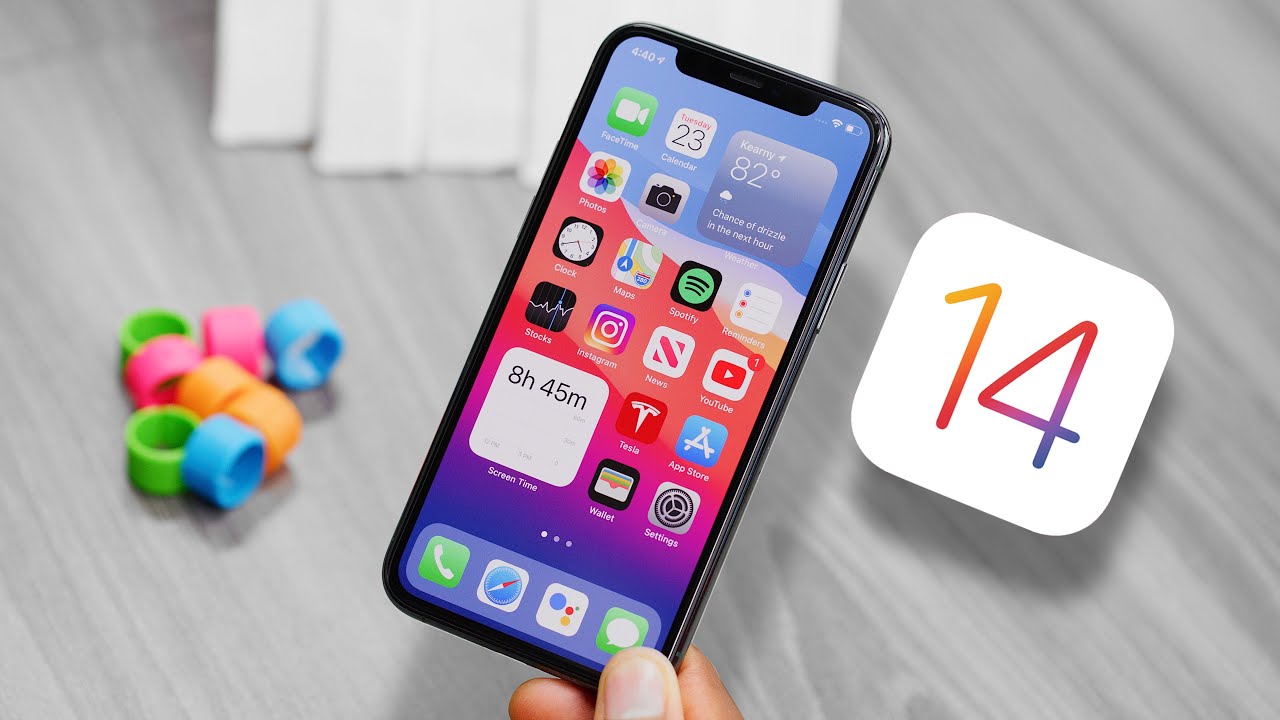
iPhone 홈 화면에서 앱 페이지를 숨기는 방법
예를 들어, iOS 14 이전 버전에서는 앱 라이브러리가 오른쪽 첫 번째 페이지 바로 뒤에 표시되도록 하려면 어렵지 않습니다. 다음 절차를 따르세요.
- 먼저 iOS 14 iPhone에서 다음으로 이동해야 합니다. 홈 화면.
- 완료한 후 데스크탑을 찾으세요. 빈방 있음, 그리고 그 다음에 손가락을 잡아라
- 때까지 손가락을 잡고 신청 그들은 시작하지 않는다 떨림 그리고 그것이 그들에게 나타날 때까지 아이콘 –.
- 이제 도크 위 화면 하단에 있는 작은 것을 주목하세요. 점이 있는 둥근 직사각형, 어느 딸깍 하는 소리
- 그렇게 하면 프로 화면으로 이동하게 됩니다. 페이지 편집.
- 원하는 페이지가 있으면 숨다, 그러니 그 밑에만 있으면 돼 그들은 바퀴를 두드렸다.
- 페이지 표시됩니다 그들 밑에 있을 것이다 파이프, 나오팍 표시되지 않음 아래 페이지에는 빈 바퀴.
- 모든 변경을 완료하고 만족스러우면 오른쪽 상단을 클릭하세요. 모두 완료되었습니다.
- 마지막으로 오른쪽 상단을 탭하세요. 호토보 다시 한번.
모든 작업을 올바르게 수행했다면 이제 선택한 모든 애플리케이션 페이지가 숨겨집니다. 마지막으로 표시된 페이지 바로 뒤에는 응용 프로그램 라이브러리가 있습니다. 개인적으로 저는 iOS 14의 앱 라이브러리를 너무 좋아해서 홈 화면에 메인 앱 페이지가 하나만 있고 그 바로 뒤에 앱 라이브러리가 있습니다. 페이지나 폴더에서 검색하는 것보다 애플리케이션을 검색하거나 개별 카테고리에서 직접 실행하는 것이 훨씬 더 빠릅니다. 또한 응용 프로그램과 폴더를 수동으로 비교하고 싶지 않은 모든 "창녀"에게 응용 프로그램 라이브러리를 권장합니다.
 Apple과 함께 세계일주
Apple과 함께 세계일주 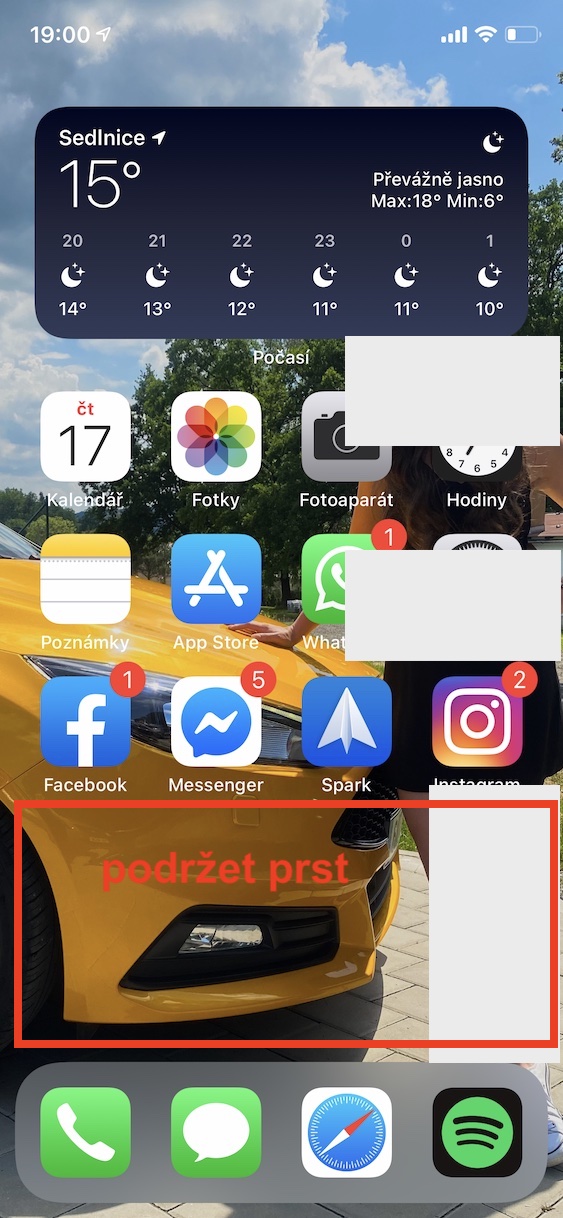
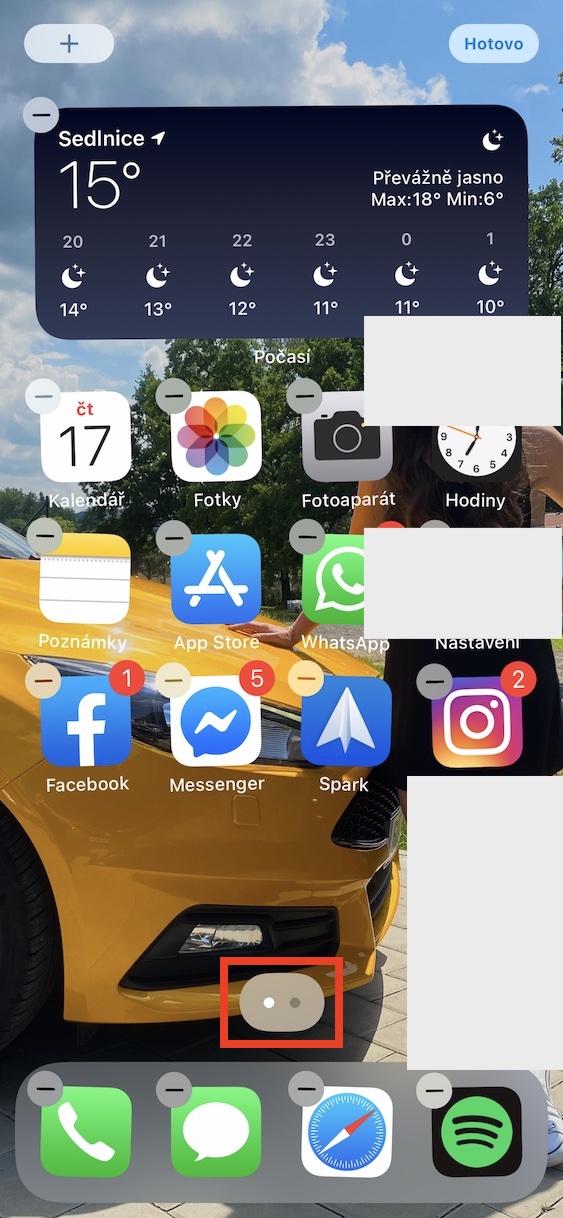
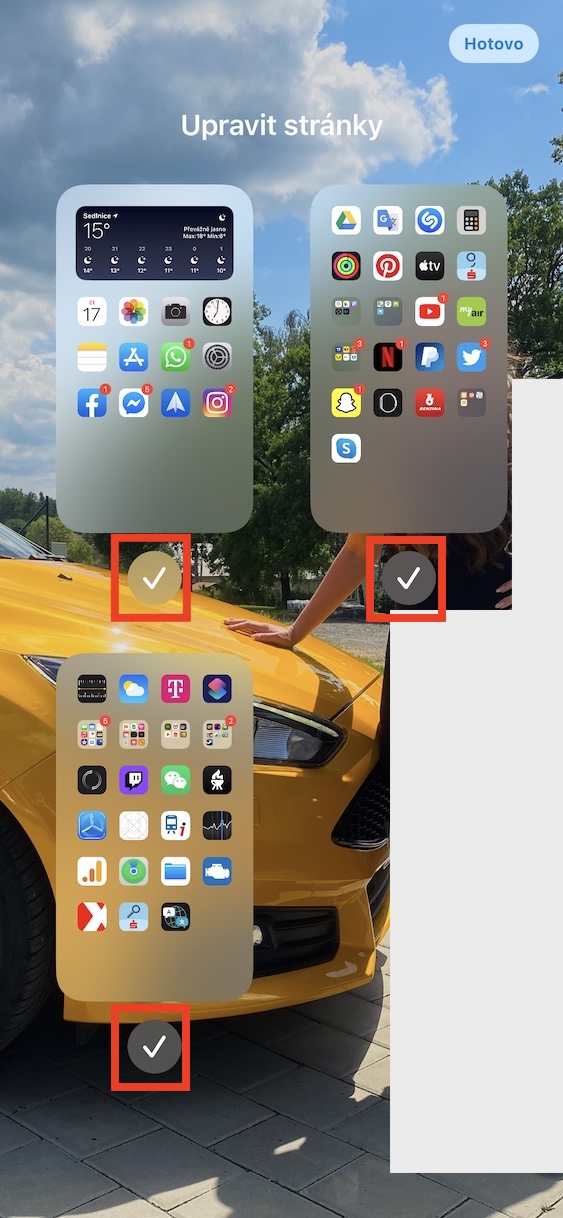
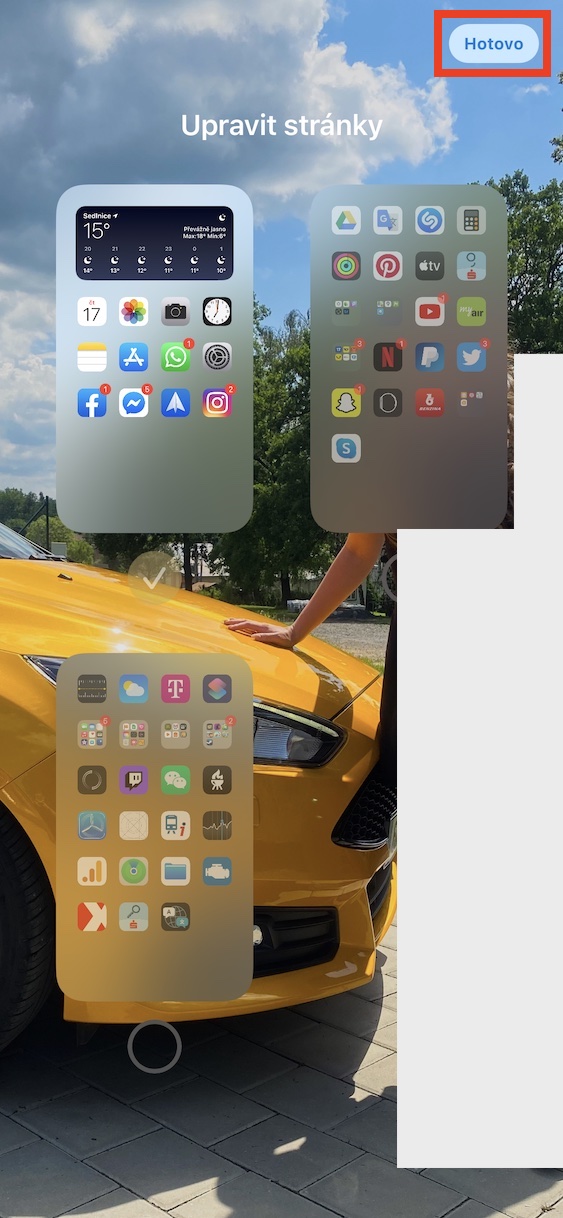


말도 안되는 "애플리케이션 라이브러리"를 어떻게 숨기거나 완전히 제거할 수 있습니까?
우리 대부분의 평범한 사람들은 Apple이 좋아하는 방식이 아니라 우리가 원하는 방식으로 그룹으로 앱을 가지고 있습니다.
"photo" 폴더에는 사진 촬영에 필요한 모든 것이 포함되어 있고, "office" 폴더에는 업무에 필요한 모든 것이 포함되어 있으며, "games" 폴더에는 게임이 포함되어 있습니다.
애플리케이션 라이브러리는 보기에는 좋지만 의미가 부족합니다.
"응용 프로그램 라이브러리"를 완전히 취소하는 방법도 알고 싶습니다.
이 쓰레기를 끄는 정확한 방법
또한 설정 옵션에 앱 라이브러리를 표시하지 않고 싶습니다.
나는 그것을 위해 모든 것입니다! 앱 라이브러리를 없애고 싶습니다! 전화 연락처 위젯을 다시 사용하고 싶습니다! 나에게 필요한 것은 화면 3개와 내가 기억하는 앱 130개뿐이다.
자신의 방식대로 도서관을 정리하는 것은 불가능합니까? 그게 나한테 어울릴 것 같아 :)
Apple이 좋아하는 방식이 아닌 제가 좋아하는 방식으로 사이트를 구성할 때 앱 라이브러리를 완전히 끄는 방법에 대한 조언을 주시면 대단히 감사하겠습니다. 그것을 알아 내려고 노력하십시오. 많은 사람들이 그것을 높이 평가할 것입니다.
네, 또 다른 기능은 연락처 단축 다이얼 위젯인데 그것도 사라졌습니다!
알람시계 켜져 있어
예, 알람 시계를 설정하는 데 시간이 조금 더 걸립니다. 생각해 보면 애플리케이션 라이브러리가 얼마나 좋은지 알았더라면 iOS 14를 설치하지 않았을 것입니다.
누구에게나 자신에게 맞는 조언이 있습니다.
반면에 도서관은 내 신경을 건드린다. 이러한 울트라 레이드에서는 안드로이드를 즉시 판매할 것을 권장합니다.